- Blog
- Ghid practic
- Cum să reflectați ecranul iPhone pe televizorul Samsung: Singurul ghid de care aveți nevoie
Cum să reflectați ecranul iPhone pe televizorul Samsung: Singurul ghid de care aveți nevoie

Dacă nu ți-ai oglindit niciodată ecranul iPhone pe un alt dispozitiv, este mai simplu decât pare. Ghidul nostru explică cum să oglindești iPhone-ul pe un televizor Samsung folosind AirPlay, aplicații de oglindire terțe și o conexiune prin cablu. De asemenea, poți consulta o comparație rapidă a acestor metode și poți învăța cum să rezolvi problemele frecvente de oglindire a ecranului.
Folosește AirPlay pentru oglindirea ecranului
Pentru una dintre cele mai simple modalități de a reflecta ecranul fără fir, AirPlay este soluția ideală. AirPlay este soluția integrată de mirroring a ecranului de la Apple, disponibilă pe dispozitive precum iPhone, iPad și Mac. Aceasta vă permite să afișați ecranul unui dispozitiv pe altul cu un efort minim.
Pentru a utiliza AirPlay cu televizorul Samsung, va trebui mai întâi să confirmați că modelul dvs. de televizor suportă această tehnologie. La momentul redactării acestui text, puteți folosi Apple AirPlay pe modelele de televizoare Samsung de mai jos (2018 până la 2023).
| An | Modele |
| 2023 | Televizoare Neo QLED 8K și Neo QLED 4K Televizoare Frame, OLED și QLED |
| 2022 | Televizoare QLED 8K și 4K și televizoare OLED Televizoare Frame, Sero și Serif Televizoare QLED 4K |
| 2021 | Televizoare QLED 8K și 4K Televizor Frame Televizoare Crystal UHD |
| 2020 | Televizoare QLED 8K și 4K Televizor Frame și Serif Proiector Premiere și televizoare Crystal UHD |
| 2019 | Televizoare QLED 8K și 4K Frame, Serif și televizor 4K UHD |
| 2018 | Televizor Frame QLED 4K Televizor 4K UHD Smart Full HDTV N5300 |
Dacă aveți unul dintre modelele de TV Samsung care suportă AirPlay menționate mai sus, este posibil să fie nevoie să activați AirPlay pe acesta. Puteți apoi să porniți AirPlay folosind iPhone-ul dvs. pentru a începe o sesiune de oglindire pe ecranul televizorului.
Ghid pas cu pas
1. Deschideți Setările de pe televizorul Samsung.
2. Selectează General. Dacă ai un model din 2022 sau 2023, selectează Conexiune.
3. Alegeți Setări Apple AirPlay pentru a activa funcția.
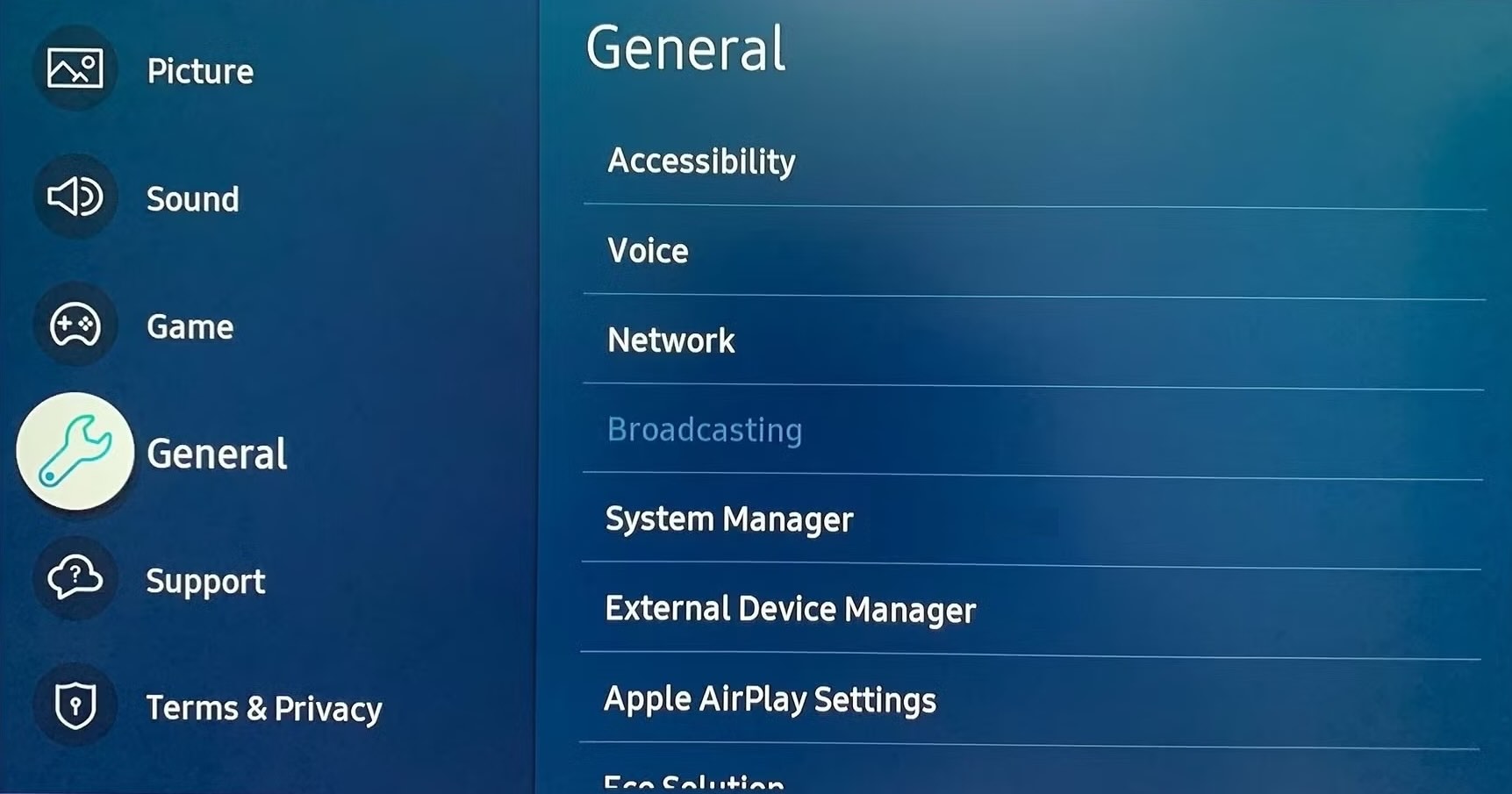
4. Deblochează-ți iPhone-ul și deschide Centrul de Control.
5. Atingeți Duplicare ecran (dreptunghiuri conectate).
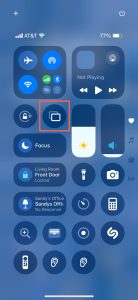
6. Alege-ți televizorul Samsung din listă.

7. Dacă vi se solicită, introduceți codul afișat pe televizor în caseta pop-up de pe iPhone-ul dumneavoastră.
Ar trebui să vezi apoi ecranul iPhone-ului tău pe televizorul Samsung.
Pentru a reda pe televizorul Samsung de pe iPhone, special pentru poze sau melodii, folosește aplicația Poze de pe iPhone și selectează Partajează > AirPlay sau aplicația Muzică și atinge AirPlay. Apoi, alege televizorul pentru a începe oglindirea.
Cum să faci Screen Mirroring de pe iPhone pe televizor Samsung fără AirPlay
AirPlay nu este singura metodă de redare a ecranului de pe iPhone pe un televizor Samsung. Dacă modelul tău de televizor nu acceptă AirPlay, poți încerca o aplicație terță pentru redare ecran. De multe ori, o astfel de aplicație oferă funcții suplimentare și o experiență fără întreruperi, ceea ce o face metoda preferată.
1. DoCast
DoCast este o aplicație ușor de utilizat care îți permite să redai ecranul iPhone-ului pe un TV Samsung în doar câțiva pași. Te vei bucura de o calitate excelentă a imaginii, sunet deosebit și latență redusă oferite de DoCast.

Ceea ce mai oferă DoCast este abilitatea de a reda pe ecran fotografii, videoclipuri și muzică fără DRM. Pentru următorul eveniment de familie sau ocazie specială, poți împărtăși amintiri și momente preferate cu prietenii și cei dragi, direct pe ecranul mai mare al televizorului tău.

Pentru a începe, descarcă DoCast din App Store, confirmă că iPhone-ul și TV-ul Samsung sunt conectate la aceeași rețea Wi-Fi și urmează pașii de mai jos pentru a-ți reda ecranul.

Ghid pas cu pas
1. Deschideți DoCast pe iPhone-ul dumneavoastră.
2. În meniul principal, apasă pe butonul Alege Smart TV. Selectează Samsung TV din lista de dispozitive.
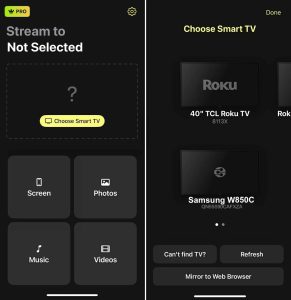
3. Atingeți Ecranul.
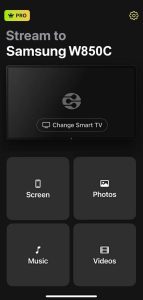
4. Alegeți setările pentru oglindire, inclusiv Auto-Rotire și calitatea Scăzută, Medie sau Înaltă.
5. Atingeți Începeți oglindirea.
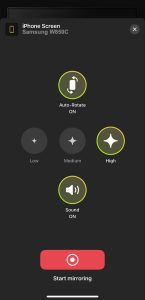
DoCast este disponibil pentru iPhone și iPad, este compatibil cu mărci precum LG, Panasonic, Sony și alte televizoare cu DLNA, și vă oferă control asupra rotirii ecranului și setărilor de calitate pentru o experiență de vizionare superioară. Descarcă DoCast gratuit pentru a reda conținut media sau fă upgrade pentru a utiliza funcția de oglindire a ecranului.
Note: Vrei să folosești iPhone-ul ca telecomandă pentru televizorul tău Samsung? Încearcă TVRem, o aplicație gratuită de telecomandă Samsung TV pentru iPhone.
2. Oglindire Ecran – Proiectare pe TV
O altă aplicație pe care o poți încerca este Screen Mirroring – TV Cast. Cu ajutorul acesteia, poți oglindi ecranul cu o întârziere minimă (mai puțin de o secundă) pe televizorul tău Samsung, LG, TCL sau Roku.
Screen Mirroring – TV Cast îți permite să transmiți sau să proiectezi fotografii și videoclipuri pentru întâlniri personale sau prezentări la ședințe de afaceri. În plus, poți folosi opțiunea YouTube pentru canalele tale video preferate sau funcția tablă albă pentru următoarea sesiune de brainstorming.
Pentru a începe, descarcă Screen Mirroring – TV Cast din App Store, asigură-te că dispozitivele tale folosesc aceeași rețea Wi-Fi și urmează pașii de mai jos.
Ghid pas cu pas
1. Deschideți Screen Mirroring – TV Cast pe iPhone-ul dvs. și acordați acces la rețea.
2. Alege-ți Samsung TV dacă lista de dispozitive apare automat sau apasă pe Conectează acum pentru a afișa lista.
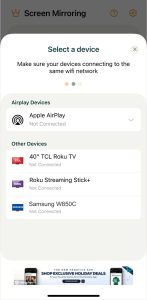
3. Alegeți o opțiune Ecran Oglindă pentru Optimizare Viteză sau Optimizare Calitate.
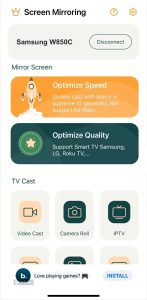
4. Alternativ, selectați o opțiune TV Cast pentru a afișa un videoclip, o fotografie, un clip YouTube sau un alt element.
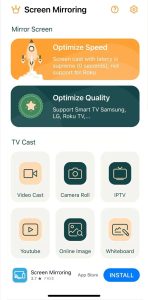
Screen Mirroring – TV Cast este susținut de reclame și oferă funcția de casting gratuit pe iPhone și iPad. Pentru a debloca toate funcțiile, inclusiv opțiunile de oglindire a ecranului și eliminarea reclamelor, poți verifica abonamentele premium prin achiziții în aplicație.
Conectează iPhone-ul la televizorul Samsung folosind un cablu HDMI
Dacă te întrebi cum funcționează mirroring-ul ecranului de pe iPhone pe un televizor Samsung fără AirPlay sau o aplicație terță, răspunsul este o conexiune fizică. Prin conectarea directă a celor două dispozitive, poți oglindi ecranul cu ușurință.
Pe lângă televizorul Samsung și iPhone, vei avea nevoie de următoarele articole:
- Un cablu HDMI
- Un port HDMI disponibil pe televizor
- Un adaptor AV compatibil cu modelul tău de iPhone
Pentru că seria iPhone 15 și modelele mai noi utilizează un port USB-C, iar seria iPhone 5 până la iPhone 14 utilizează un port Lightning, asigură-te că folosești un adaptor potrivit pentru portul modelului tău de iPhone.
Ghid pas cu pas
1. Introduceți adaptorul în portul iPhone-ului dumneavoastră.

2. Conectați cablu HDMI la adaptor.

3. Atașați celălalt capăt al cablului la portul HDMI al televizorului dumneavoastră.
4. Porniți televizorul Samsung dacă este necesar.
5. Selectați sursa corectă de intrare pe televizor în funcție de portul HDMI pe care îl utilizați, cum ar fi HDMI 1, HDMI 2 sau HDMI 3.

Ar trebui să vezi apoi ecranul iPhone-ului tău pe televizorul Samsung și poți folosi telefonul pentru a reda în oglindă videoclipuri, fotografii, aplicații sau jocuri.
Comparare a Metodelor de Oglindire a Ecranului
Pentru o comparație rapidă a metodelor de oglindire a ecranului iPhone pe televizorul Samsung descrise aici, vă rugăm să consultați tabelul de mai jos. Vă rugăm să rețineți că unele elemente depind de produsul/produsele pe care le dețineți sau pe care decideți să le achiziționați.
| Proces | Compatibilitate | Cost | Ușurință în utilizare | Calitatea redării în oglindă* |
| AirPlay | Modele TV din 2018 până în 2023 | Televizoarele încep de la 199 $ | Ușor | Ridicată |
| Aplicație de redare în oglindă | Majoritatea modelelor de TV | Până la 35 $ | Ușor | Mediu |
| HDMI | Majoritatea modelelor de TV | Până la 60 $ | Sub medie | Peste medie |
Cum să remediezi problema Screen Mirroring care nu funcționează
Dacă descoperi că procesul de oglindire a ecranului iPhone pe Samsung nu funcționează cu metodele descrise mai sus, pot exista câteva motive posibile.
Metode wireless:
- Asigură-te că AirPlay este activat și că modelul de televizor Samsung pe care îl folosești suportă AirPlay. Poți verifica dublu modelul televizorului în tabelul de la începutul articolului.
- Confirmă că ambele dispozitive folosesc aceeași rețea Wi-Fi și că ai o conexiune stabilă.
- Anumite aplicații terțe pot necesita dezactivarea VPN-ului. Dacă este cazul, dezactivează aplicația VPN terță sau, pe iPhone, accesează Setări > General > VPN & Management dispozitive.
Metoda prin cablu HDMI:
- Asigură-te că adaptorul AV și ambele capete ale cablului HDMI sunt conectate ferm și că ambele dispozitive sunt pornite și deblocate.
- Verifică dacă sursa de intrare a televizorului Samsung corespunde portului HDMI corect de pe TV.
Dacă tot întâmpini probleme după verificarea celor de mai sus, încearcă să repornești ambele dispozitive și apoi să încerci din nou.
Concluzie
Acum că știi cum să faci oglindirea iPhone-ului pe Samsung Smart TV, ești la doar câțiva pași de a te bucura de aplicații, jocuri, videoclipuri, fotografii și chiar emailuri pe ecranul mare.
Fiecare dintre metodele descrise aici are avantaje și beneficii. AirPlay este opțiunea logică dacă televizorul tău Samsung o suportă, deoarece este integrată direct în iOS, iar metoda cu cablu este ideală dacă nu ai conexiune la internet.
Însă abordarea cu aplicații terțe oferă funcții suplimentare care îi dau un avantaj față de celelalte. De exemplu, aplicația de oglindire DoCast oferă o interfață intuitivă, suportă cele mai populare mărci de televizoare și îți permite să selectezi setările de screen mirroring care ți se potrivesc cel mai bine.
Întrebări frecvente
Câteva motive posibile pentru care funcția de partajare a ecranului nu funcționează pe televizorul Samsung includ faptul că dispozitivele sunt conectate la rețele Wi-Fi diferite, funcția de partajare a ecranului nu este activată sau dispozitivele sau modelele nu suportă partajarea ecranului.
Dacă nu dorești sau nu poți folosi AirPlay, poți folosi o aplicație terță precum DoCast sau un adaptor și un cablu HDMI pentru a-ți conecta iPhone-ul la televizorul Samsung.
Puteți accesa opțiunea Screen Mirroring în Centrul de Control de pe iPhone-ul dvs. Căutați butonul Screen Mirroring (două dreptunghiuri conectate). Când activați Screen Mirroring, butonul va fi evidențiat.
Dacă aveți Netflix sau YouTube preinstalat pe televizorul Samsung, deschideți pur și simplu aplicația. Alternativ, puteți folosi aplicația Netflix sau YouTube cu un Roku Stick sau Fire TV Stick.
Da, poți oglindi iPhone-ul pe un televizor Samsung folosind o conexiune prin cablu care nu necesită Internet. Începe prin a conecta telefonul la televizor folosind un adaptor AV și un cablu HDMI. Selectează intrarea corectă pe televizor corespunzătoare portului HDMI pe care îl folosești și ar trebui să vezi ecranul afișat imediat.
